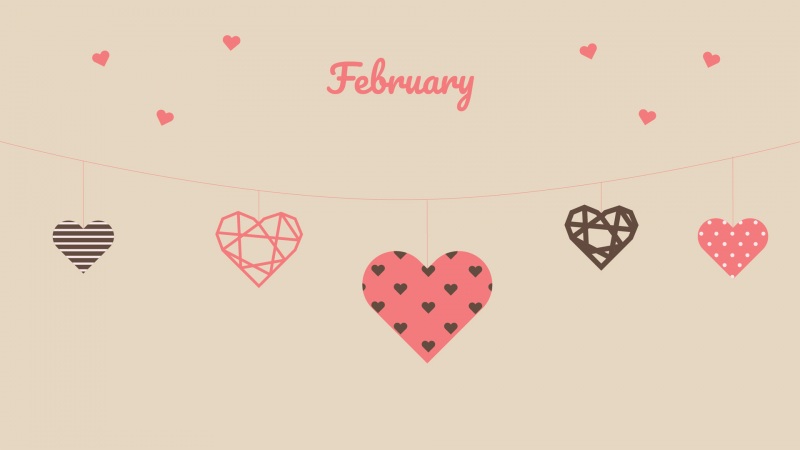首先是WEB服务器的搭建方法:
1、打开控制面板,选择并进入“程序”,双击“打开或关闭Windows服务”,在弹出的窗口中选择“Internet信息服务”下面所有地选项,点击确定后,开始更新服务。
2、更新完成后,打开浏览器,输入“
/
”回车,如果此时出现IIS7欢迎界面,说明Web服务器已经搭建成功。
3当web服务器搭建成功后,下一步所要做的就是把开发的网站安装到Web服务器的目录中。一般情况下,当Web服务器安装完成后,会创建路径“%系统根目录%inetpub/wwwroot”,将开发的网站COPY到该路径下。即可实现本地访问该网站。
WIN7系统下建FTP服务器方法:
一、创建FTP站点。
打开:控制面板—系统和安全—管理工具—Internet 信息服务。
建站:右键点击网站—添加FTP站点。
输入FTP 站点名称—选择你的 FTP 目录物理路径,点下一步。
IP选择本机IP,端口默认21(可更改),SSL选”允许”,点下一步。
设置权限,点击完成。
二、管理用户权限。
Trsmas(新建FTP站点)右键点击,选择”编辑权限”。
FTP属性—-安全—-编辑—打开FTP权限对话窗。
匿名访问:添加—打开选择用户或组对话窗—文本框中输入everyone—检查名称—确定。
权限访问:高级—打开新窗口—立即查找—在结果中选择—确定。
注:提前在系统中添加用户名和密码。
三、验证成功。
打开网页,输入ftp://IP:port。
匿名访问,则直接进入根目录下;有权限限制的,输入用户名和系统密码。